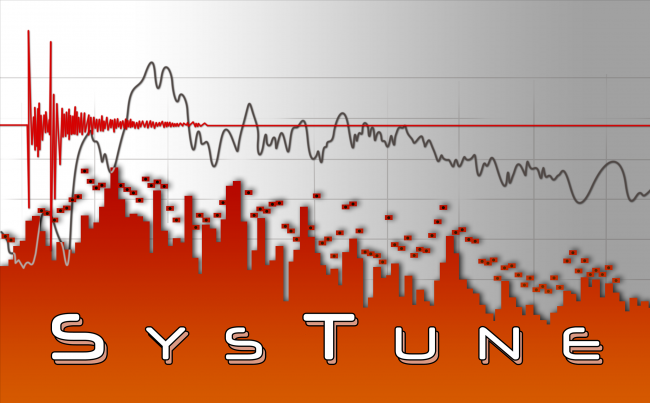シングル FFT
さて、ここからは時間領域での測定ではなく、FFTを1つだけ使った周波数分析について解説します。
すなわち、スぺクトラムとスペクトログラムです。
まずは、FFTについて復習をしましょう。
FFTとは、Fast Discrete Fourier Transformの略です。日本語では、高速離散的フーリエ変換と言います。Discreteとは日本語で離散的と訳し、アナログ信号ではなく時間的にサンプリングした信号が対象である事を指します。
いつの頃からか、Dあるいは離散的の文字が消えてFFTと言うようになりました。また余談ですが、実際のFFTは、1960年代にベル研究所の二人の研究者が発見したフーリエ変換の高速計算アルゴリズム(バタフライ演算)を指しますが、なぜかプロオーディオの世界ではFFTという言葉自体が独り歩きしていて、周波数変換そのものを示すように理解されています。
FFTは、ご存知のように、取り込んだある時間幅の波形について、どのような周波数成分が含まれているかという周波数分析のために使用します。
そのためにはいくつかのパラメーターを設定しなければなりません。その中で最も重要なものが、FFT Sizeと平均回数です。前者は、決められたサンプリング周波数で何ポイントの時間信号を取り込むか、後者は、FFT結果を何回平均するか、です。
FFT Sizeは、大きくすると周波数分解能をより細かくできる一方、長い時間信号を取り込みますから、周波数分析の応答スピードは落ちます。SysTuneでは、最大で約524kポイント(48kHzサンプリングの場合、約12秒、周波数分解能 0.08Hz)まで可能です。
平均については、まずその目的を知ることが重要です。
プロオーディオではデジタル卓の特性などもFFT測定しますが、通常はスピーカーから出た音の周波数分析を行います。その際、測定対象の音以外に雑音の混入が必ず起こります。
平均の目的は、単に時間的に平均したスペクトルを見る以外に、測定対象外のランダム雑音の影響を減らすことにあります。理論的には、2回平均で3dBのS/N向上が期待できます。
SysTuneでは、通常の平均回数に加え、Infという無限平均、さらに無限平均だけれども直近の結果に重み付けを大きくしたExpと呼ばれるものを用意しています。
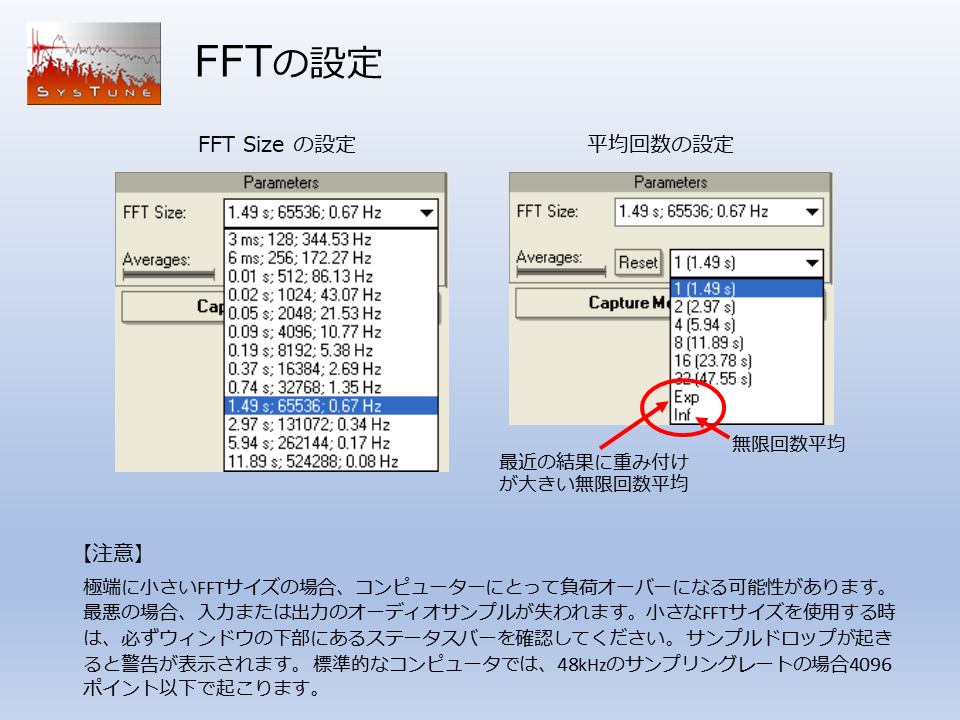
二つほど、PCの計算速度に関わる話をします。
一つは、先に説明したFFT Sizeのことです。PCの計算スピードが遅かった時代、音響測定ソフトではある工夫をして処理を間に合わせていました。その典型的な例は、マルチレート信号処理という手法です。
例えば、10kHzを超えるような高域を1Hz以下の高分解能で分析しても、人の聴こえを前提として分析するのであれば無駄だから、オクターブ帯域でFFT Sizeが同じになるような設定をし、PCが楽に計算できるようにしようというもので、周波数帯域でサンプリング周波数を変えるようなイメージです。ただ、この処理は聴こえには親和性が高いものの、反射や複数音源の位相干渉などの物理現象を分析する際には適していません。オクターブで周波数分解能が粗くなるからです。
ちなみに、SysTuneではそのような機能は搭載しておらず、全帯域に渡って同じ周波数分解能で計算処理をし、高速に描画しています。SysTuneの開発陣にはインテルマルチコアチップ上の数値計算エキスパートが揃っており、だからこそ成しえたことだと思います。
もう一つは、FFT SizeとPCの計算処理の大変さについてです。
皆さんは、FFT Sizeが小さいほうがPCは楽に計算できるのでは、とお思いではないですか?実は、逆なのです。
PCに使われているCPU内部の演算処理は、データをいったん溜めて、その後で一気に計算することに向いた構造になっています。傾向として、ある上限まではデータを溜めれば溜めるほど演算効率がよくなります。逆に溜めるデータ数が少なく、音響分析のようにデータの塊が次々とやってくるような状況ですと、CPUや周辺回路は悲鳴を上げます。よって、高速演算には、ある程度のデータ量が必要になります。
例えばSysTuneの場合、48kHzサンプリングだと約4kポイントくらいがFFT Sizeの最小限界で、それ以下の設定にするとCPUが演算の取りこぼしをします。SysTuneをお使いの方は、そのことにご注意ください。
次の図はシングルFFTを用いた典型的なSysTuneの測定画面構成例(自由に変更できます)です。
この例では、上のグラフはスペクトラム、下のグラフがスペクトログラムです。
右上は表示設定で、画面描画の際に周波数分解能をフル分解能で表示するかオクターブバンド(1/1, 1/3, —, 1/96)にするか、バーグラフ表示にするか折れ線グラフにするか、などの設定です。
右下の方向設定は、スペクトログラムの進行方向の変更が行なえます。
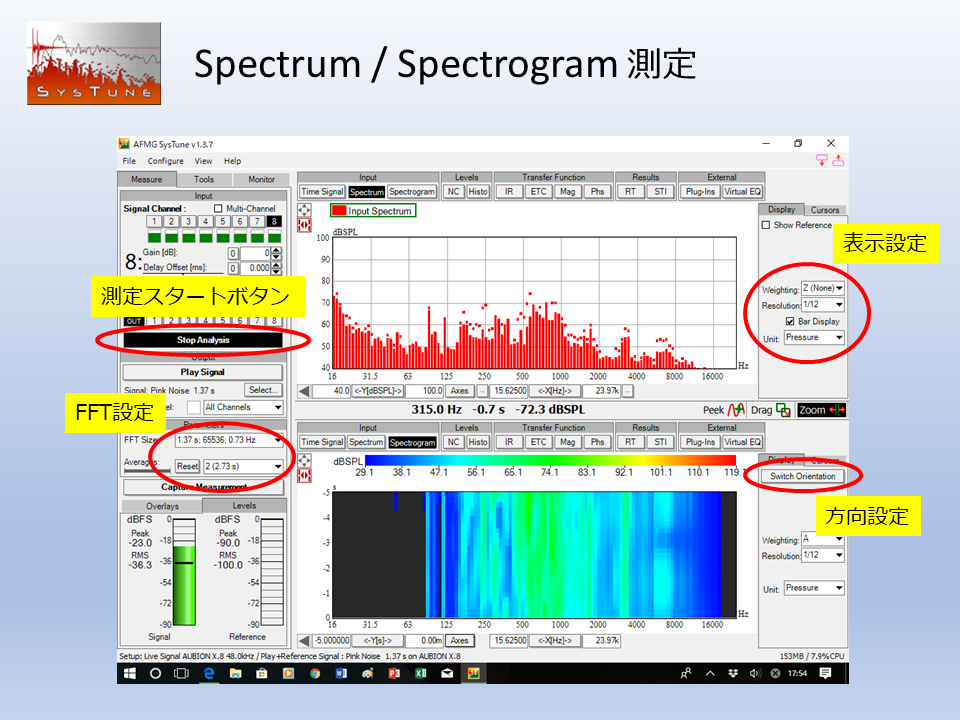
ご愛読ありがとうございます。次のアップをお待ち下さい。